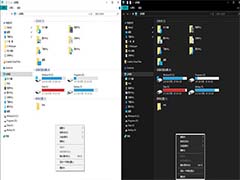如何将PPT文件转换成图片?
时间:2018-10-16 来源:N系统大全
如何将PPT文件转换成图片?很多小伙伴不知道怎么把文档格式转换成其他格式。下面,小编就为大家介绍下将PPT文件转换成图片方法。
1、打开迅捷PDF虚拟打印机,点击“配置设定”按钮;
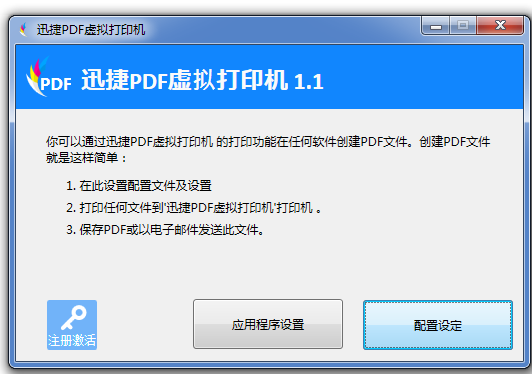
2、进入配置设定页面,点击保存功能选项,在“选取默认的文件格式”下,选择“PNG/JPEG”;
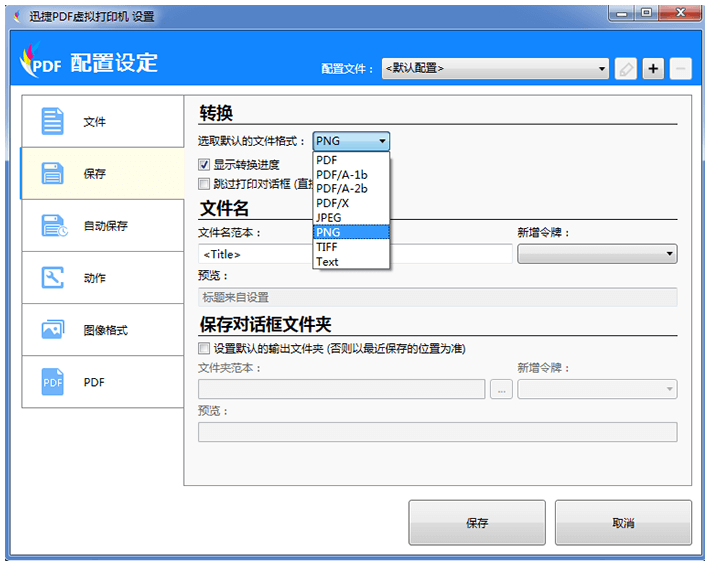
3、然后打开要打印的PPT文件,单击文件,点击打印功能;
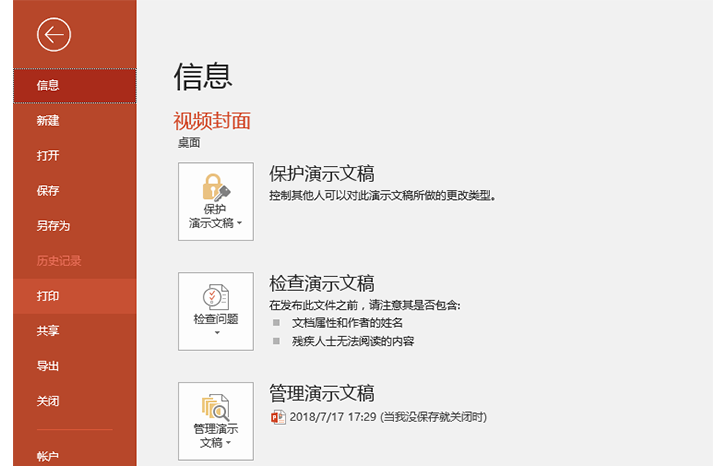
4、选择打印机为迅捷PDF虚拟打印机,点击打印按钮;
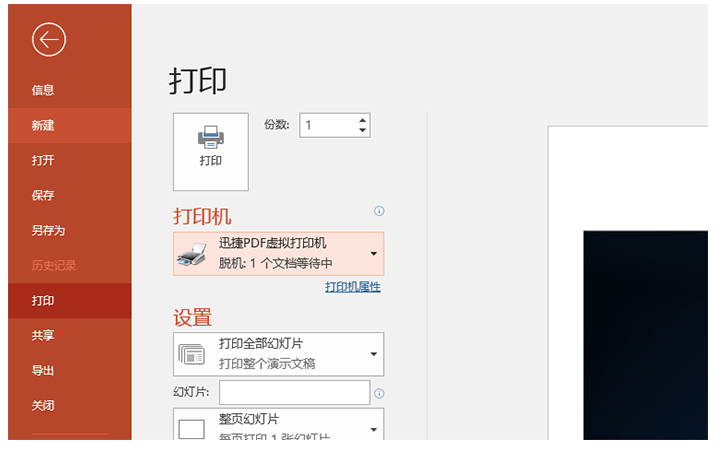
5、弹出页面,点击“试用”功能;
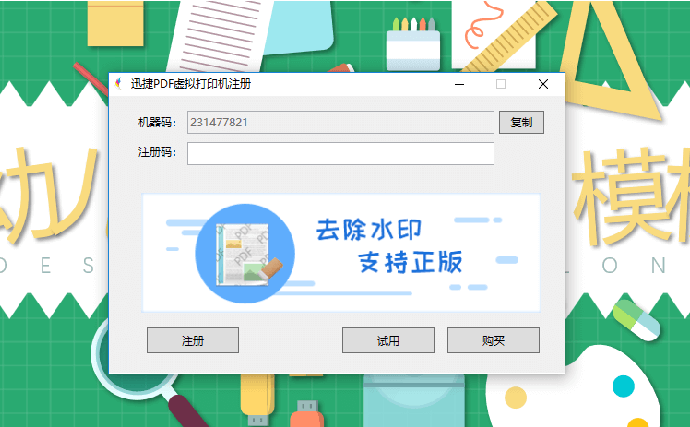
6、点击“保存”按钮,保存打印好的文件;
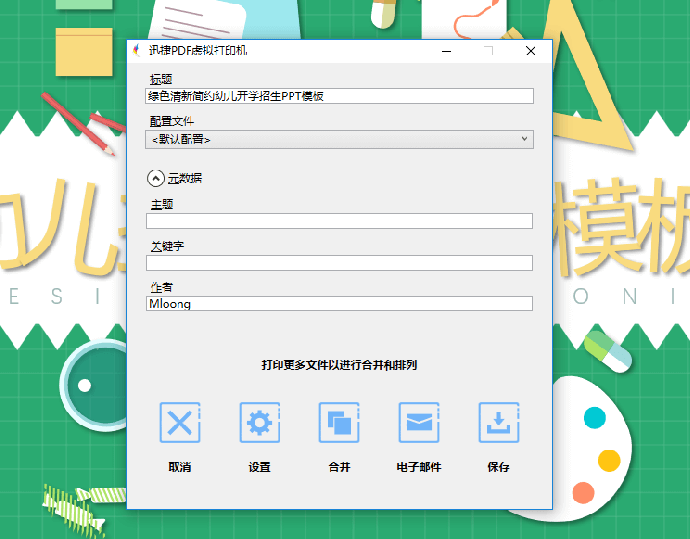
7、设置文件保存路径,稍等一会,打印完成了。
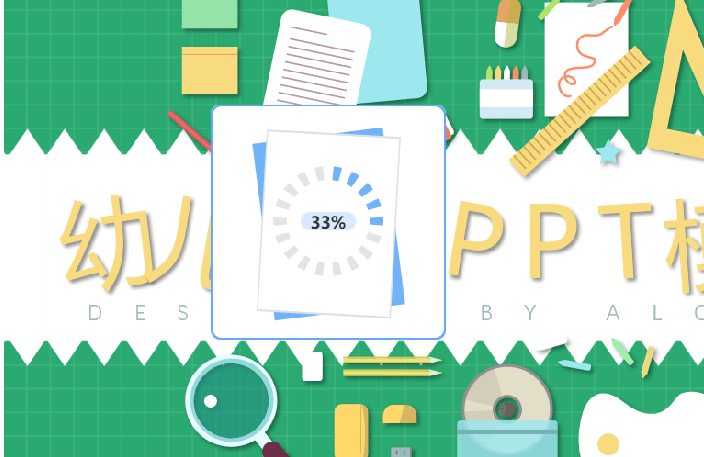
以上就是小编为大家介绍的将PPT文件转换成图片方法。更多相关教程敬请关注系统之家。
相关信息
-
-
2018/10/16
PDF虚拟打印机测评 -
2018/10/16
如何将PPT文件转换成图片? -
2018/10/15
怎么免费下载网页文档?
-
-
怎么免费下载网页文档?
怎么免费下载网页文档?很多小伙伴为了写报告总结,我们会从网上找一些范文案例,有些找到了却下载不下来,该怎么办呢?下面,小编就为大家介绍下免费下载网页文档方法。...
2018/10/15
-
新版win10有什么功能值得期待?
新版win10有什么功能值得期待?前几天Windows10十月版更新遭紧急撤回,不少用户表示自己的文件夹没有了。还好微软完美的解决了问题,并重新发布了Windows10的十月更新。下面,小编...
2018/10/11
系统教程栏目
栏目热门教程
人气教程排行
站长推荐
热门系统下载
- 1 电脑公司 GHOST WIN7 SP1 X64 极速体验版 V2017.12(64位)
- 2 番茄花园 GHOST XP SP3 极速装机版 V2013.12
- 3 GHOST WIN8 X64 免激活专业版 V2017.03(64位)
- 4 电脑公司 GHOST WIN7 SP1 X64 经典优化版 V2015.03(64位)
- 5 番茄花园 GHOST WIN7 SP1 X64 官方旗舰版 V2016.07 (64位)
- 6 萝卜家园 GHOST XP SP3 暑假装机版 V2015.07
- 7 深度技术 GHOST XP SP3 万能装机版 V2015.12
- 8 【风林火山】GHOST WIN7 SP1 X64 极速安全版 V2016.12 (64位)
- 9 萝卜家园 GHOST WIN7 SP1 X64 装机旗舰版 V2015.08(64位)
- 10 萝卜家园 GHOST WIN7 SP1 X64 欢度元旦版 V2018.01 (64位)